Как сделать иконку в сафари
Обновлено: 05.07.2024
От автора: раньше иконки для сайта были такими легкими. Простой растровый favicon.ico 16х16 пикселей. Это как знак препинания в конце проекта. Для разработчика это эквивалент завершения предложения с восклицательным знаком или точкой. Так было раньше. Но за прошедшие 20 лет все изменилось.
Что такое favicon?
Favicon – это маленький значок, помогающий идентифицировать страницу. Это часто забываемая концепция бренда для сайта. Они дополняют UX просмотра в нескольких ключевых местах. В зависимости от браузера и контекста они могут отображаться:
Рядом с именем сайта во вкладке браузера
В списке закладок
Как иконка запуска на домашнем экране устройства и десктопа

JavaScript. Быстрый старт
Изучите основы JavaScript на практическом примере по созданию веб-приложения
В самой адресной строке (я не уверен, но современные браузеры так не делают. Они отображают иконку во вкладке браузера)

Firefox показывает большие favicon на стартовом экране и маленькие во вкладке
Favicon традиционно ассоциировался с сайтом, но так как он добавляется через разметку, то на каждой странице можно поставить свой favicon, если хотите. Можно даже поставить отдельный favicon для всех запросов страницы.
Как правило, браузеры кэшируют favicon. Поэтому если вы планируете делать что-то забавное с несколькими favicon на сайте, кэширование нужно отключить. Один из способов – добавить временную метку в URL favicon.
Мы не будем уделять время кэшированию браузера. Будем поддерживать простоту. Оказывается, с ростом количества платформ и клиентов с поддержкой веб-страниц растет и сложность добавления маленькой иконки так, чтобы она правильно отображалась и удовлетворяла требованиям всех платформ.
Что такое формат favicon .ico (ICO)?
Прежде чем переходить к подробностям, давайте быстро разберем формат ICO.
ICO – формат изображений для отображения иконок. Он берет свои корни из первой версии Windows — Microsoft Windows 1.0 – выпущенной в 1985. По факту, это формат-контейнер для хранения одного и более файлов растровых изображений. Изначально файлы должны были быть в формате BMP. Позже появилась поддержка PNG.
В 1999 Microsoft добавила формат ICO в IE5, как способ создавать закладки и определять сайт – так родился favicon.
Изначально favicon в вебе был размером 16х16 пикселей, но со временем появилась поддержка разных размеров в ICO файле (32×32, 24×24, 48×48, 64×64, 128×128 и 256×256).
Возникает вопрос: если favicon.ico может хранить несколько размеров, то какие из них нужно использовать? Вернемся к этому скоро.
Как подключить favicon?
Зачастую термины favicon и иконка взаимозаменяемы. Однако favicon не обязательно должен быть формата ICO. Часто встречаются форматы GIF, PNG, JPG.
Начнем с самого старого и базового способа добавления favicon на сайт.
Размещение favicon.ico в корне сайта
Изначально Microsoft для Internet Explorer 5 разработала способ добавления favicon на сайт. Для этого нужно было сохранить файл иконки в корневой папке сайта с именем favicon.ico. Это все что требовалось, никакого HTML. Большинство браузеров до сих пор проверяют корневую папку на наличие файла favicon.ico.
Позже когда favicon стал частью стандартов HTML 4.01 и XHTML 1.0, рекомендовали использовать тег link для размещения favicon. Рассмотрим этот способ.
Подключение favicon через тег link
Даже у такого простого предложения есть сложности. Атрибуты rel и type принимают разные значения. Например, все строки ниже будут работать:

Для сайтов, где нет такой иконки, в закладках Safari показывается серая заглушка, а на рабочем столе создается иконка на основе скриншота первой страницы. Это не очень красиво. Но достаточно потратить всего несколько минут, чтобы сделать свою иконку сайта для iPhone.

Как создать иконку сайта для iPhone
- Нужно создать изображение в формате PNG размером 152x152px в любом графическом редакторе. Если вы работаете в Photoshop, то это формат PNG 24. Можно даже задать прозрачность.
- Сохранить файл под названием "apple-touch-icon.jpg".
- Загрузить получившийся файл по FTP на сервер, в корневую папку сайта. Например /assets/pictures/9842/content_apple-touch-icon.jpg.
Теперь при добавлении закладки на ваш сайт, в Safari появится созданная вами иконка. А если вы выберите "Добавить в Домой", то и на рабочем столе.

Сразу отвечу на возможные вопросы
Нужно ли что-то прописывать в самом HTML документе?
Нет, ничего специально прописывать в mete не нужно. Браузеры мобильный устройств сами ищут этот файл на вашем сайте. Более того, если такого файла там нет, то сервер выдает в ответ 404 ошибку. Посмотрите в логи на сервере, там много таких запросов. Кроме того - эти файлы "ищутся" не только в момент добавления сайта на домашний экран, а при каждом посещении!
И, вы наверно удивитесь, но Android устройства тоже используют значки apple-touch-icon.jpg при добавлении закладки сайта на рабочий стол :).
А как же Retina, нужно делать несколько изображений под разное разрешение?
Не суперсенсация, конечно, но всем Apple-юзерам, которым много и часто приходится работать с сайтами в интернете, а также всем, кто просто привык держать в Safari сразу кучу открытых вкладок, новость эта, безусловно, понравится.
Для тех же, кто не совсем в курсе, о чем вообще речь, просто напомним, что favicоn — это те самые маленькие значки-картинки, которые большинство браузеров отображают перед названиями сайтов, и по которым гораздо проще находить нужный сайт на вкладках или в закладках браузера.
как включить favicon в браузере Safari в новой iOS 12 и/или macOS Mojave
Значит, по порядку:
в iPhone или в iPad
в Mac и macBook:
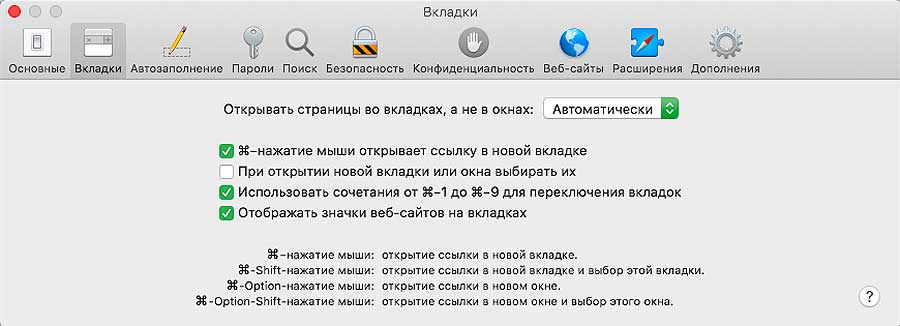
После этого favicon браузер Safari показывать будет для всех сайтов (у которых такие значки предусмотрены), а не только в закрепленных вкладках, как в предыдущих версиях системы.

Все важные знания о фавиконах: зачем нужны, как выбрать сделать и установить на сайт для разных разделов и устройств. Обновленный материал.
В статье:
Что такое фавикон
- браузером на открытой вкладке и в закладках рядом с URL сайта;
- в качестве ярлыка на смартфоне, если пользователь вынесет сайт на рабочий стол;
- в поисковой выдаче Яндекса около заголовка на сниппете сайта.

Сайты с фавиконами в выдаче Яндекса
В Google фавиконки не отображаются. Поисковик периодически тестирует эту функцию, так что они могут появиться в будущем.

Фавиконки в выдаче Google (тест)
Хотя в результатах иностранного поисковика фавиконов нет, они все равно отображаются на вкладках браузера и в закладках.
Зачем нужен фавикон
Посмотрим, для чего нужен файл favicon.ico и можно ли без него обойтись. Иногда на форумах новички спрашивают, дает ли использование favicon.ico бонусы при продвижении. Фавикон никак не влияет на оптимизацию и ранжирование, тем не менее, у него есть другие плюсы.
Favicon привлекает внимание к сайту. Без иконки сниппет меньше заметен взгляду, кажется, что ему чего-то не хватает.

Сайт без фавикона в выдаче среди прочих
- С фавиконом сайт запоминается лучше
Иконка для сайта — элемент бренда. Пользователь лучше запомнит логотип из фавикона и свяжет его с брендом, если будет видеть его на сайте и других площадках.

Логотип компании в фавиконе
В закладках и истории проще искать нужный сайт не по тексту заголовка, а по опознавательной картинке — знакомому фавикону.

Закладки в Google Chrome
Браузеры запрашивают файл favicon.ico и если не находят строку с указанием фавикона, сервер отмечает в логах ошибку 404.
К примеру, такую:
Какую картинку выбрать для фавикона
Если сайт представляет компанию, в фавикон лучше поставить логотип бренда или его фрагмент, если логотип сложный, детализированный или вытянутый. Если логотипа нет, подберите изображение и цветовую гамму по ассоциации с тематикой сайта.

Фавикон с чашкой для сайта о кофе выглядит гармоничнее
Фавикон в выдаче, на вкладках браузера и в закладках очень маленького размера. Детализированное изображение никто не разглядит. Подберите картинку, где будет минимум деталей, два-три цвета, однозначное прочтение смысла.
Фавикон не будет выделять сайт в выдаче, если у конкурентов будут такие же картинки. Банальные популярные иконки лучше не использовать.
Как создать favicon для сайта
Есть три самых распространенных способа:
Загрузите квадратную картинку в генератор от PR-CY, он создаст архив с файлом ICO, в котором будет несколько вариантов фавикона, в том числе ретина иконки.

Панель бесплатного генератора фавикона
Как установить фавикон на сайт
Атрибут "rel" указывает на тип ресурса. Большинство браузеров распознают "icon", для Internet Explorer нужен "shortcut icon".
От формата файла зависит тип передаваемых данных. Для ICO это "image/x-icon" или "image/vnd.microsoft.icon", для PNG — "image/png" и аналогично для других форматов.
Для мобильных устройств часто прописывают отдельные фавиконы, указывая, к примеру, rel="apple-touch-icon".
Фавиконка не появится сразу после установки кода, нужно дождаться, пока поисковик ее проиндексирует.
Как установить разные favicon для отдельных страниц
Разным страницам сайта можно указать разные фавиконки, чтобы они различались на вкладках. К примеру, веб-мастер может установить разные цвета одной иконки для блога, каталога и форума или для главной и разных сервисов, как у PR-CY:

Фавиконы на разных разделах одного сайта
Как установить разные фавиконки разделам сайта:
- Фавикон для главной и остальных страниц назовите favicon.ico, для отдельных разделов укажите названия по этим разделам, чтобы не запутаться.
- В коде нужной страницы пропишите путь к другой фавиконке раздела:
Размеры фавиконов для браузеров и устройств
С технической точки зрения быстрее и проще сделать одну иконку ICO, PNG или SVG для всех устройств. С точки зрения юзабилити лучше сделать несколько для разных устройств и браузеров, потому что они могут отличаться внешне — где-то требуется больший размер, где-то достаточно небольшого файла.
Если мобильный пользователь захочет добавить ссылку на сайт на главный экран смартфона, в Android и iOS иконкой для ссылки станет фавикон.

Фавиконы сайтов на экране смартфона
Если это возможно, ориентируйтесь на каждую платформу, с которой пользователи могут открыть сайт.
Достаточный пакет фавиконок для популярных браузеров
Стандартно для фавикона делают файл favicon.ico — это контейнер для нескольких файлов. Будет достаточно favicon.ico с файлами в размерах 16x16, 32x32 и 48x48.
Этот пакет обеспечит нормальный внешний вид фавиконок на разных платформах. В остальных случаях система масштабирует до нужного размера.
Дополнительно можно добавить файлы для мобильных устройств.
Android
Обычно используют файл .jpg размером 180x180, можно использовать прозрачность. Указать фавикон и его расположение для Android можно через спецификацию Web App Manifest. В ней описан простой JSON-файл, в котором веб-мастеры указывают иконки, размеры и форматы для сайта или приложения.
Манифест указывают с помощью:
С помощью файла-манифеста у сайта, который пользователь вынес на главный экран смартфона, будет настроенный качественный фавикон.
Цвет файла и фона для иконки можно указать с помощью метаданных в HTML, к примеру:
Apple
Для iOS иногда используют размер 57x57, но рекомендуют лучше делать иконку PNG размером 180x180. В документации Safari такие называются Web Clips, в них не должно быть прозрачности, углы автоматически округлятся при добавлении на главный экран. Это значок высокого расширения, он будет отображаться и в других браузерах.
В rel нужно указать “apple-touch-icon.jpg”.
Apple поддерживает и другой формат иконок. Для закрепленных вкладок в Safari и кнопок на Touch Bar в MacBook есть возможность указать монохромную векторную маску и цвет, который ее заполнит при наведении.
Настраивают с помощью link rel="mask-icon".
Edge и IE 12
Цвет файла и фона для иконки можно указать с помощью метаданных в HTML.
Зачастую для сайта хватит фавикона одного или трех размеров, чтобы они выглядели нормально. Но лучше уделить немного времени и отдельно прописать файлы для разных ОС и браузеров, чтобы фавикон выглядел качественно на любом устройстве в выдаче поисковика, на вкладке, панели закладок и на экране смартфона.
Вы можете изменить расположение панелей, кнопок и закладок в окне Safari так, как Вам удобно.
Показать строку состояния

Настройка панели инструментов
Выполните одно из следующих действий.
Удаление элемента панели инструментов. Удерживая нажатой клавишу Command, перетяните объект за пределы панели инструментов.

Если у правого края панели инструментов есть угловые скобки , это значит, что окно слишком мало для отображения всех элементов панели инструментов. Увеличьте окно или нажимайте скобки, чтобы увидеть остальные элементы.
Настройка панели вкладок
Выберите, где будут располагаться вкладки.
Компактная панель вкладок. Вкладки перемещаются вверх к панели инструментов. На активной вкладке находится поле смарт‑поиска.
Отдельная панель вкладок. Вкладки останутся в панели вкладок под панелью инструментов.
Читайте также:

